win10命令行窗口怎么打开呢,win10的命令行窗口可以帮助用户打开很多功能, 并且还能够设置各种功能,查看各种信息,下面就是具体的win10命令行窗口怎么打开方法介绍。大家如果不清楚的话就可以参考这个方法,非常容易也非常好用,大家如果需要使用win10命令行窗口就可以用此方法。
win10命令行窗口怎么打开
方法一:
1、首先点开左下角的搜索按钮,输入“命令提示符”
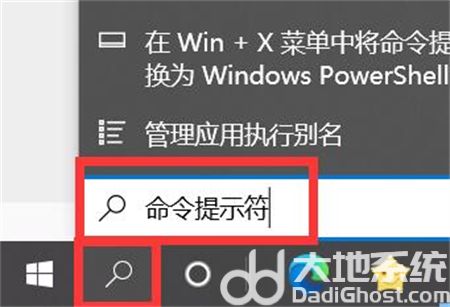
2、在搜索结果里就可以打开命令行了。
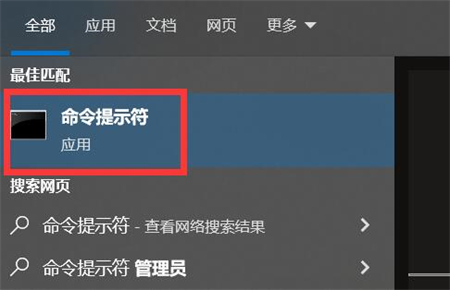
方法二:
1、我们也可以右键左下角的“开始菜单”
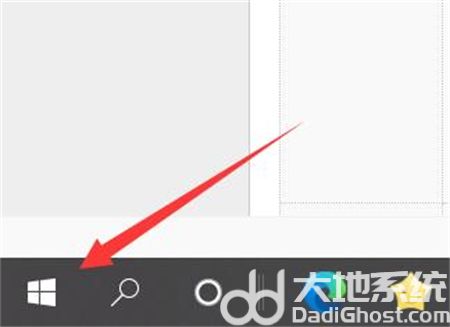
2、打开其中的“运行”
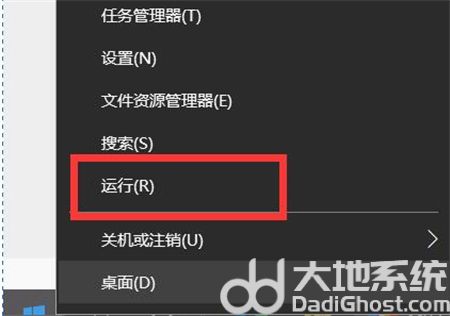
3、然后输入“cmd”并确定即可打开命令行。
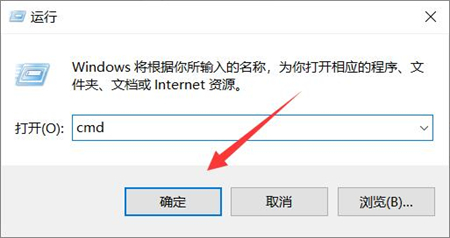
以上就是win10命令行窗口怎么打开的打开方法的详细内容,希望可以帮到大家。

大小:12.9M

大小:12.2M

大小:44.0M

大小:16.3M

大小:5.6M